Двухфакторная аутентификация для аккаунта “Вконтакте”

Дополнительную защиту учетной записи «Вконтакте» от взлома можно получить, настроив двухфакторную аутентификацию с помощью функции «Подтверждение входа», доступной в настройках безопасности социальной сети
Высокая популярность “Вконтакте” делает ее привлекательной площадкой для злоумышленников. В этих условиях очень важно обеспечить максимальную безопасность для своей учетной записи. Дополнительную защиту аккаунта можно получить, настроив двухфакторную аутентификацию (2FA).
Как включить двухфакторную аутентификацию для аккаунта “Вконтакте”


Способы получить код безопасности
В секции Подтверждение входа, нажав по ссылке Резервные коды вы сможете сгенерировать и сохранить аварийные коды, которые можно использовать при отсутствии доступа к мобильному устройству.

В качестве второго этапа аутентификации, вместо SMS-сообщение можно использовать одноразовые коды, сгенерированные в приложении-аутентификаторе, работающем по алгоритму TOTP. Чтобы активировать данный способ аутентификации, предварительно установите на ваше мобильное устройство приложение для аутентификации, например, Google Authenticator или Authy, и проделайте простые действия:
Запоминание устройств
После успешного выполнения двухфакторной проверки в браузере, вы можете запомнить данный браузер, чтобы не больше не вводить второй фактор при входе в аккаунт на данном устройстве.

В случае необходимости, вы сможете сбросить коды на всех доверенных устройствах или только на текущем устройстве. В этом случае во время следующей попытки авторизации будет снова запрошен код подтверждения.

Если кто-либо попытается войти в ваш аккаунт, то вы получите всплывающее предупреждение об этом.

Как отключить двухфакторную аутентификацию в аккаунте Вконтакте
В любой момент вы можете отключить двухфакторную аутентификацию для учетной записи “Вконтакте”. Однако, помните, что в данном случае для доступа к вашему аккаунту злоумышленнику достаточно будет знать пароль. Для отключения двухфакторной аутентификации, проделайте следующие шаги:
Как использовать пароли приложений
Пароль приложения представляет собой 16-значный код доступа, который дает приложению или устройству разрешение на доступ к вашему аккаунту Вконтакте. Если вы используете двухфакторную аутентификацию и видите ошибку “неправильный пароль” при попытке войти в свою учетную запись Вконтакте, пароль приложения может решить проблему. В большинстве случаев вам нужно будет вводить пароль приложения только один раз для каждого приложения или устройства, поэтому не беспокойтесь о его запоминании.
Двойная защита в ВК: как поставить на страницу двухфакторную авторизацию
Автор: Юрий Белоусов · 09.02.2020
Двойная защита в ВК: как поставить на страницу двухфакторную авторизацию через телефон
Для многих людей социальный сети – важная часть жизни. В них проводится много времени: общение с друзьями, знакомства, игры, прослушивание музыки и просмотр видео. Многие страницы содержат важные для пользователя данные: личные фото и видео. Также в аккаунтах указываются персональные данные. Все это добавляет страницам в социальных сетях определенную ценность. А ценности привлекают разного рода мошенников, которые, без сомнений, попытаются ее украсть.
В этой статье рассмотрим, как защитить свою страницу в Вконтакте, а именно: разберемся как поставить двойную защиту в ВК с подтверждением по SMS, а также рассмотрим основные правила, которые следует соблюдать, чтобы обезопасить свой профиль.
Как защитить страницу Вконтакте: двухфакторная авторизация через телефон
На сегодняшний день именно двухфакторная авторизация является самым надежным способом защитить свою страницу Вконтакте, так как для взлома аккаунта злоумышленнику недостаточно получить логин и пароль, ему также нужно знать одноразовый код из SMS, приходящий на телефон, привязанный к странице.
Как поставить двойную защиту на страницу ВК:
Помимо подтверждения с помощью кода из SMS, можно использовать альтернативные способы авторизации: через мобильное приложение или взять код из заранее распечатанного списока с резервными кодами доступа.
Видео: двухэтапная авторизация в ВК
Дополнительные меры безопасности для защиты страницы в ВК
Безусловно, двухфакторная защита ВК поможет усилить безопасность страницы, но нужно также соблюдать ряд дополнительных мер для предотвращения взлома аккаунта:
Не нашли ответ? Тогда воспользуйтесь формой поиска:
Активация, настройка и отключение двухфакторной аутентификации ВКонтакте
Социальная сеть «Вконтакте» не только позволяет общаться, создавать группы по интересам и вести прямые эфиры, но и продавать товары, переводить деньги, зарабатывать на рекламе. Поэтому аккаунт должен быть защищен максимально надежно. Для этого существует двухфакторная аутентификация: сейчас мы расскажем, как её включить и настроить, а также отключить при необходимости.

Что это за технология
Обычно вход в профиль осуществляется по логину и паролю. Разумеется, последний должен быть сложным и не нести смысловой нагрузки. Но злоумышленники научились справляться и с такими: существуют технологии, фиксирующие всё, что пишется на клавиатуре.
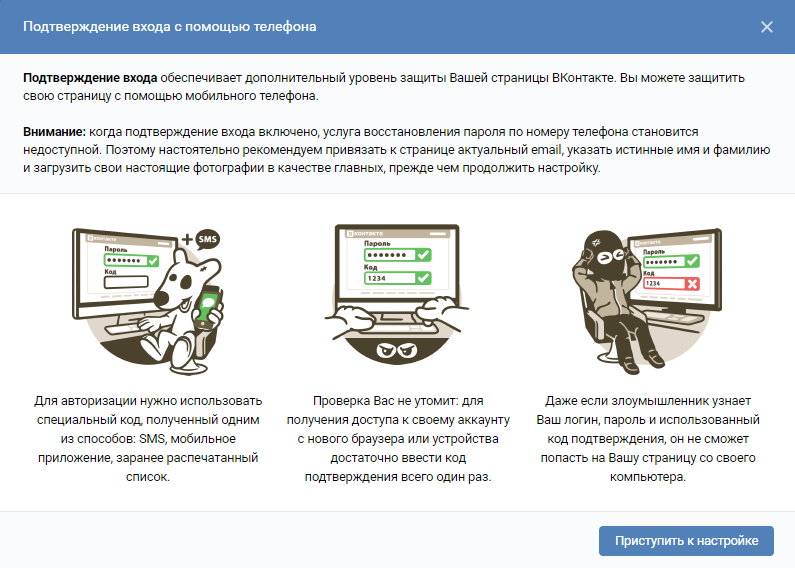
Двухфакторная аутентификация предполагает ввод одноразового кода, который приходит на телефон владельца и аннулируется сразу после авторизации, что делает бессмысленным его кражу, а, значит, обеспечивает хороший уровень безопасности.
Если вы вне зоны действия мобильной сети, можно войти по резервному коду – он генерируется при подключении дополнительной защиты. Также вместе с СМС-подтверждением используются специальные приложения для создания коротких паролей.
Как включить двухфакторную авторизацию Вконтакте
Включить 2FA очень легко:
С первым этапом мы справились. Теперь разберёмся с настройкой приложения для генерации кодов:
Теперь, когда вы попытаетесь войти в ВК с незнакомого устройства, вам предложат двухфакторную проверку. Чтобы не проходить ее постоянно на домашнем компьютере, поставьте галочку «Запомнить браузер».
Как убрать двухфакторную защиту во Вконтакте
Давайте выясним, как отключить двухфакторную аутентификацию, если вы больше не хотите входить в ВК в ее помощью
Перед тем, как убрать дополнительную защиту, убедитесь, что это безопасно. Всегда выключайте запоминание данных, когда входите в профиль с чужого устройства.
Отменить операцию отключения, когда она выполнена ошибочно, нельзя, но вы можете включить и настроить 2FA заново, если пожелаете.
Поделитесь в комментариях своим мнением о двухфакторной идентификации: находите ли вы её надёжной и удобной? Какое приложение предпочитаете для генерации ключей?
ВКонтакте: как настроить безопасность и приватность
Рассказываем, как защитить аккаунт ВКонтакте от спамеров, взломщиков и прочих незваных гостей.


Как и большинство социальных сетей, «ВКонтакте» привлекает самых разных людей. А с учетом многомилионной аудитории совсем неудивительно, что среди них не только добропорядочные пользователи, но и мошенники, спамеры, тролли — кого только нет. Вам могут навязывать услуги в личных сообщениях, оставлять рекламные посты на личных страницах, писать гадости в комментариях и оговаривать вас перед вашим друзьям — и для этого вам вовсе не обязательно быть медийной персоной.
Защитить аккаунт от излишнего внимания посторонних поможет грамотная настройка вашей учетной записи. Даже если вы это уже делали, рекомендуем проверить, все ли вас устраивает: время от времени в соцсети появляются новые «галочки», которые очень даже стоит поставить (или наоборот — снять).
Вкладка «Безопасность»
Чтобы попасть в настройки, нажмите на свое имя в правом верхнем углу страницы и выберите в выпавшем меню пункт «Настройки». Справа будут нужные нам вкладки.
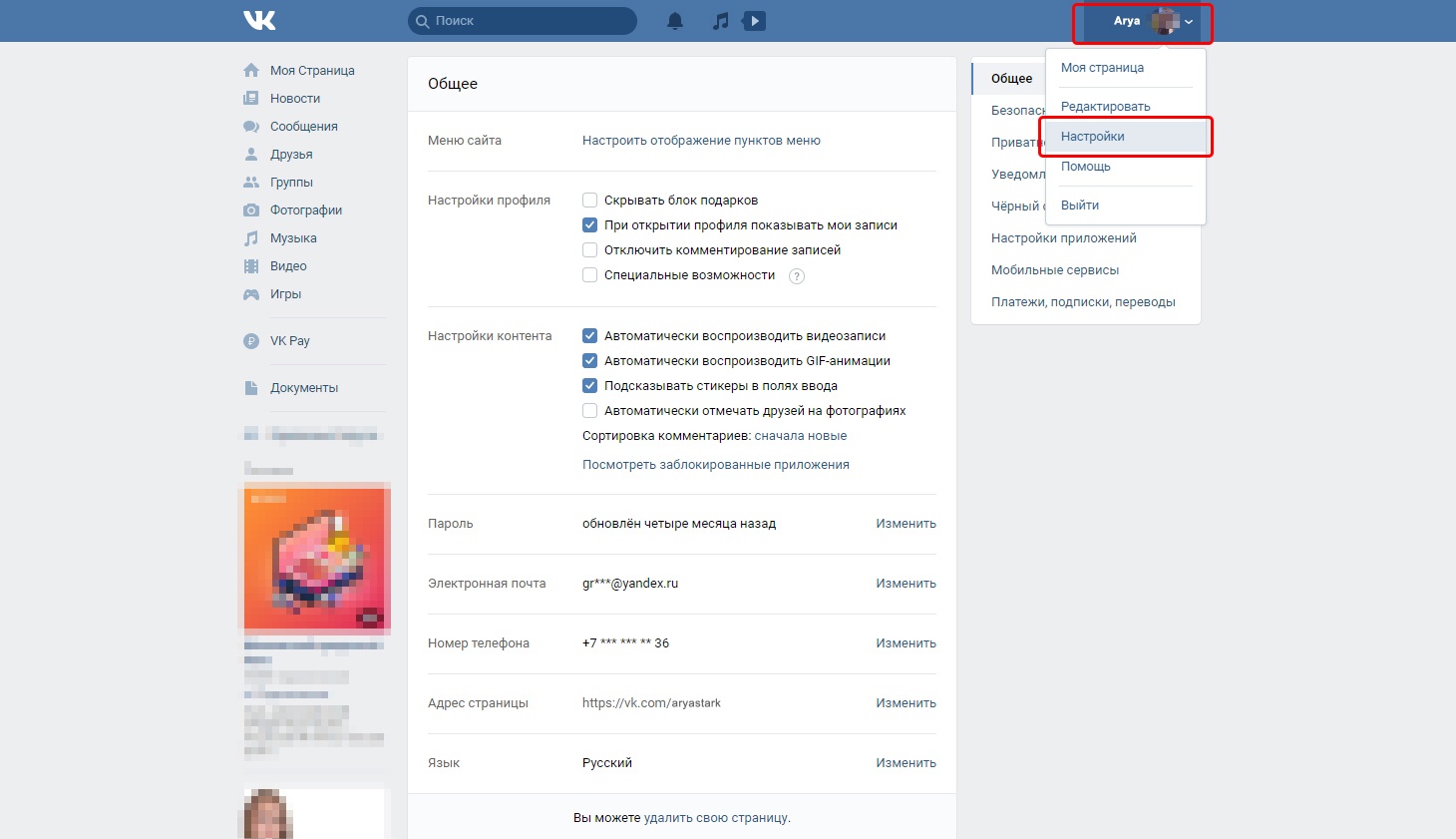
На вкладке Безопасность вы можете подключить двухфакторную аутентификацию (раздел Подтверждение входа). Она защитит аккаунт, если ваш пароль каким-то образом попадет не в те руки: мошенники не смогут войти в учетку без одноразового кода. Получать этот код можно в SMS-сообщении или в одном из специальных приложений.
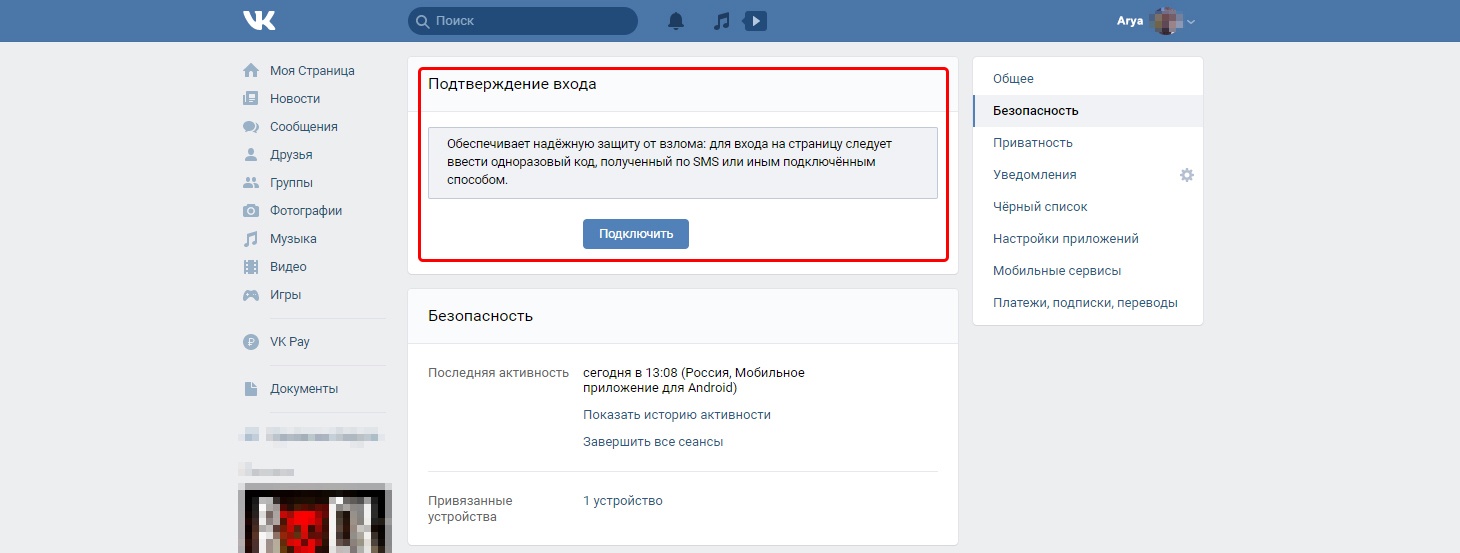
Также настройки «ВКонтакте» позволяют создать резервные коды, которые пригодятся вам, когда телефона нет под рукой.
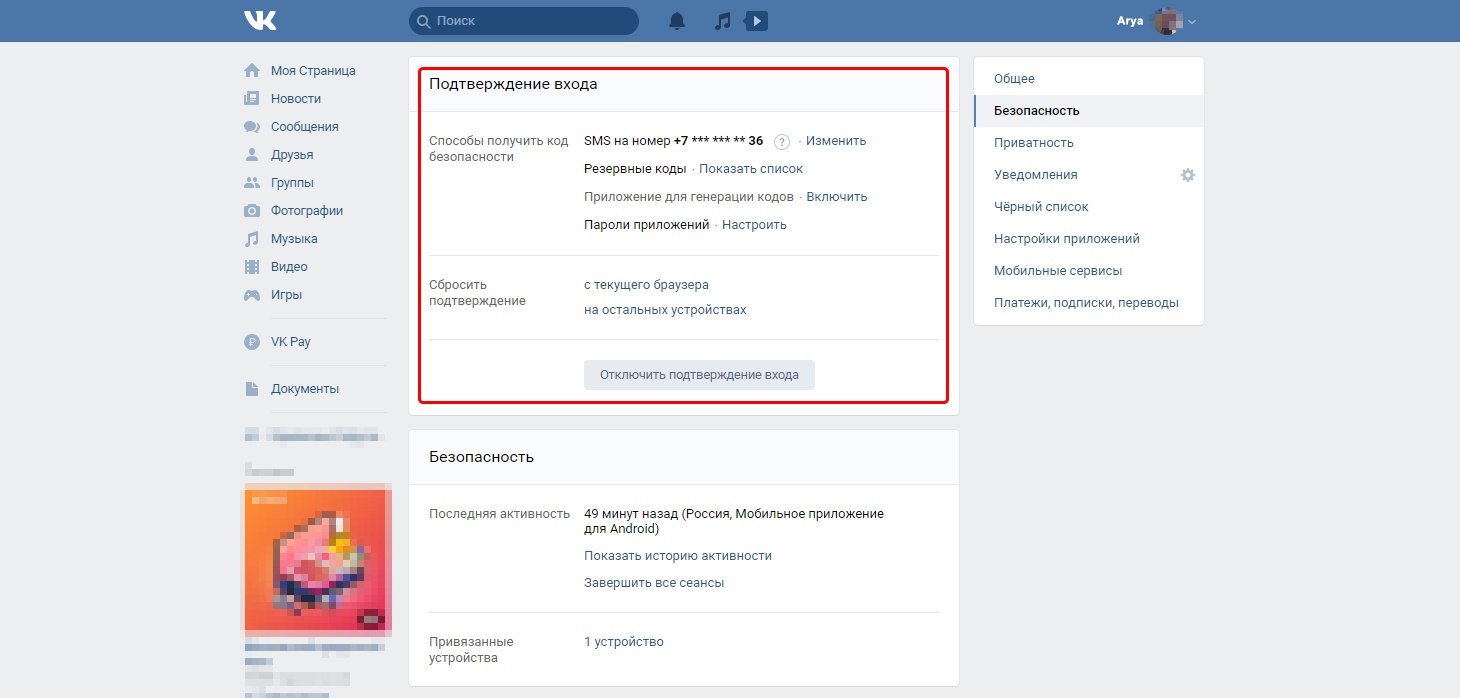
Помимо этого, на вкладке «Безопасность» можно увидеть, когда, откуда и с какого устройства вы (или, что хуже, не вы) заходили в этот аккаунт ВКонтакте последний раз, а также какие сеансы и на каких устройствах сейчас активны. Если вы увидите, что кто-то залогинился под вашим именем, например, с незнакомого телефона или из другого города, завершите все сессии, кроме текущей, нажав Завершить все сеансы под историей активности. После этого советуем сразу сменить пароль.
Вкладка «Приватность»: кто может видеть вашу страницу
На вкладке Приватность можно ограничить круг тех, кому видна ваша страница и отдельная информация на ней, и тем самым защитить от лишних глаз данные, которыми вы не хотите делиться со всеми подряд.
Например, если вы не хотите общаться с незнакомцами, в графе Тип профиля в последнем блоке настроек приватности выберите пункт закрытый. Тогда контент вашей страницы не увидят посторонние. Однако стоит иметь в виду: пользователей с закрытым профилем все равно можно найти и написать им личное сообщение.
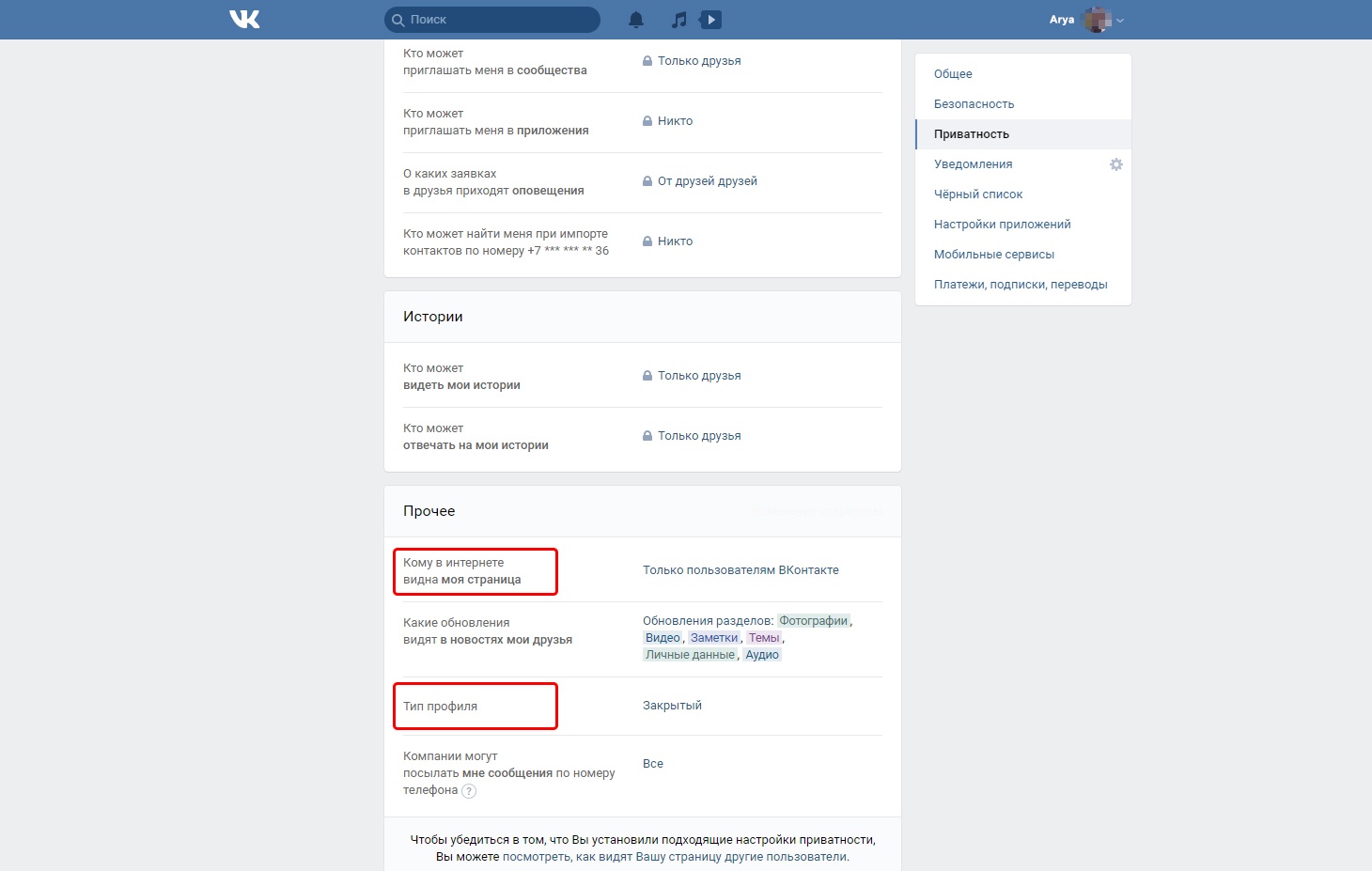
Если вы не хотите, чтобы вашу страницу могли нагуглить или просмотреть, не авторизовавшись, то в разделе Кому в Интернете видна моя страница выберите Только пользователям «ВКонтакте».
Есть и еще один способ помешать посторонним вас найти — ограничить круг тех, кто может обнаружить ваш аккаунт по номеру телефона, привязанному к профилю. Даже если ваш номер скрыт от чужих глаз, искать вас по нему по умолчанию могут все — в том числе, например, компании, которым вы оставляли свои контакты при оформлении покупки.
Чтобы изменить эту настройку, промотайте страницу «Приватность» до раздела Связь со мной и в графе Кто может найти меня при импорте контактов по номеру выберите Друзья и друзья друзей или Никто.
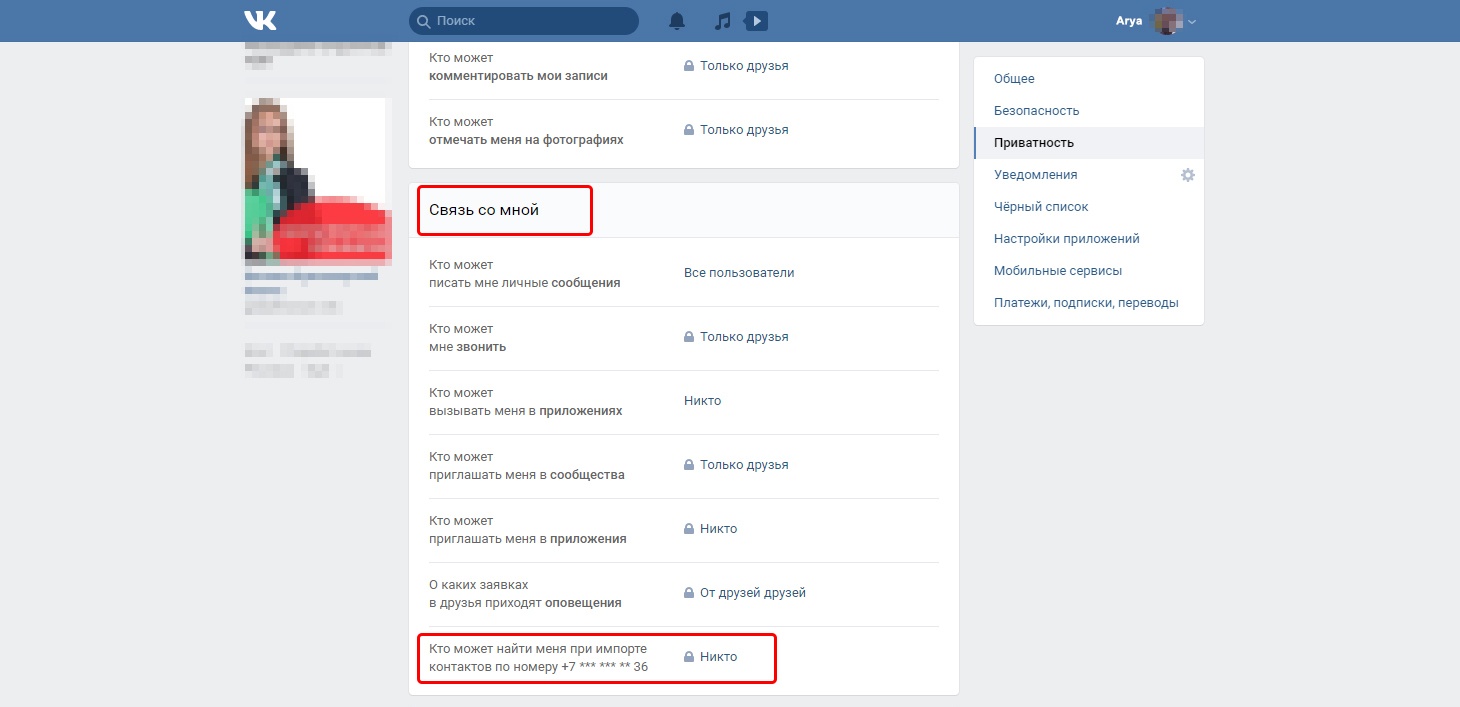
Если вы не против, чтобы любой посетитель соцсети мог видеть вашу страницу, но хотите скрыть от посторонних, например, список групп или аудиозаписей, можно настроить видимость каждого блока в профиле отдельно. Это делается в самом верху вкладки «Приватность» в разделе Моя страница.
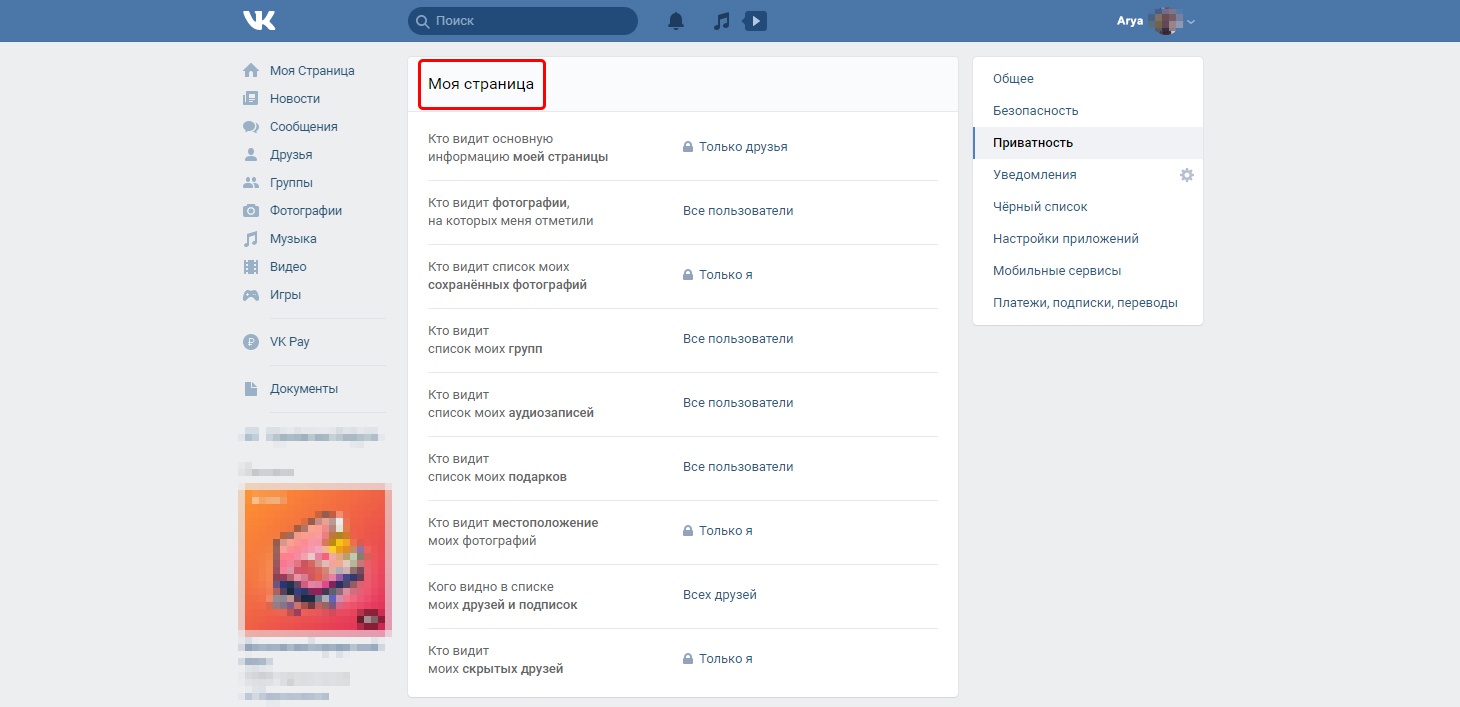
В частности, в пункте Кто видит местоположение моих фотографий рекомендуем выбрать Только друзья или Только я. Геометки на фотографиях могут принести много проблем. Например, технически подкованные грабители могут отслеживать их, чтобы выбрать подходящее время для налета на квартиру.
Лучше всего, конечно, просто запретить «ВКонтакте» доступ к геоданным, но если вы очень хотите делиться ими с друзьями, или у вас, скажем, старый Android, который не позволяет управлять разрешениями, то эта настройка вам пригодится.
Также советуем спрятать от любопытных глаз профили близких друзей и родственников, тем самым обезопасив их от возможных нападок ваших недоброжелателей. Для этого добавьте их в список скрытых друзей в настройке Кого видно в списке моих друзей и подписок и в графе Кто видит моих скрытых друзей выберите Только друзья или Только я.
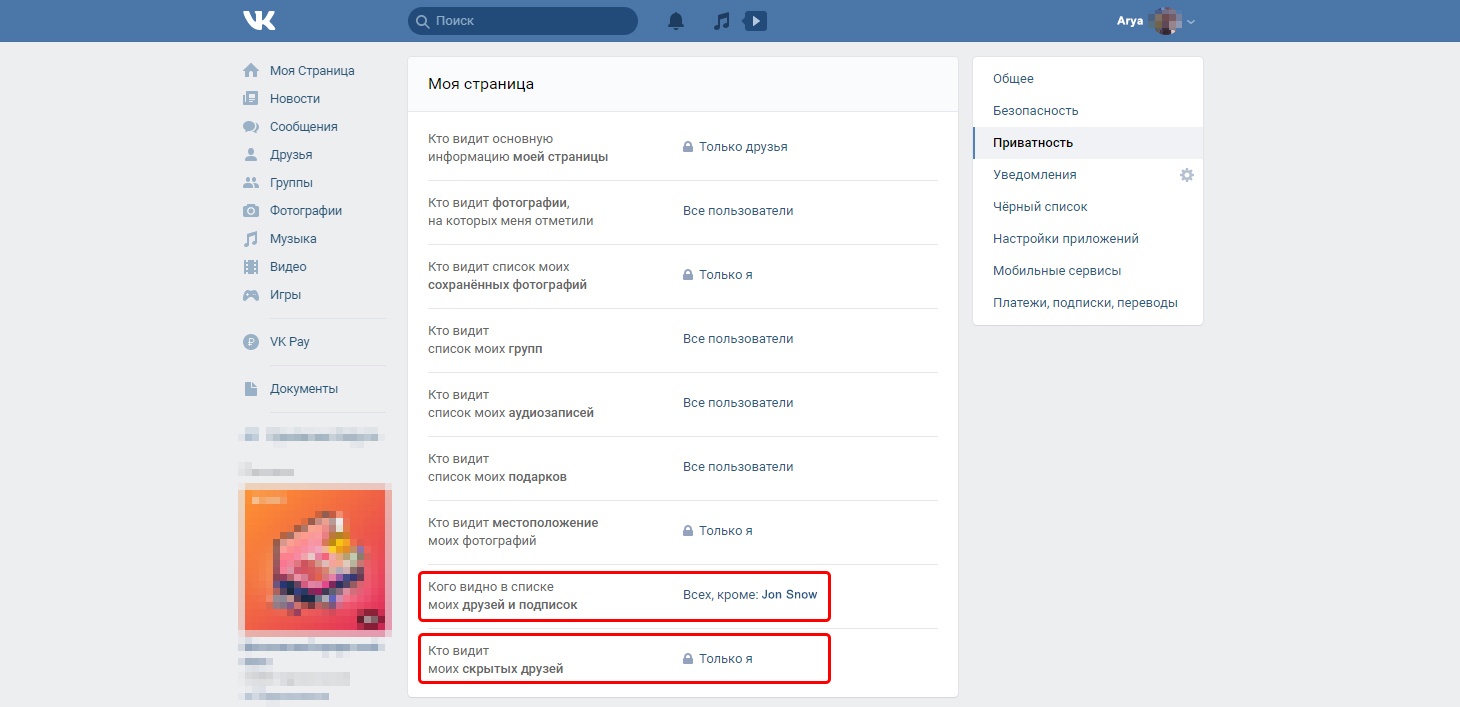
Вкладка «Приватность»: кто может писать и звонить вам «ВКонтакте»
Во «ВКонтакте» можно переписываться, а с 2018 года — еще и звонить, в том числе с видео. Настройки приватности позволяют вам определить, кто и как может с вами связаться.
Если вы хотите защититься от спама и обидных сообщений на вашей стене, запретите доступ к ней посторонним, изменив в разделе Записи на странице настройки Кто может оставлять записи на моей странице и Кто может комментировать мои записи.
Кстати, в том же разделе можно ограничить видимость постов и комментариев. Последние при желании можно совсем отключить во вкладке Общее.
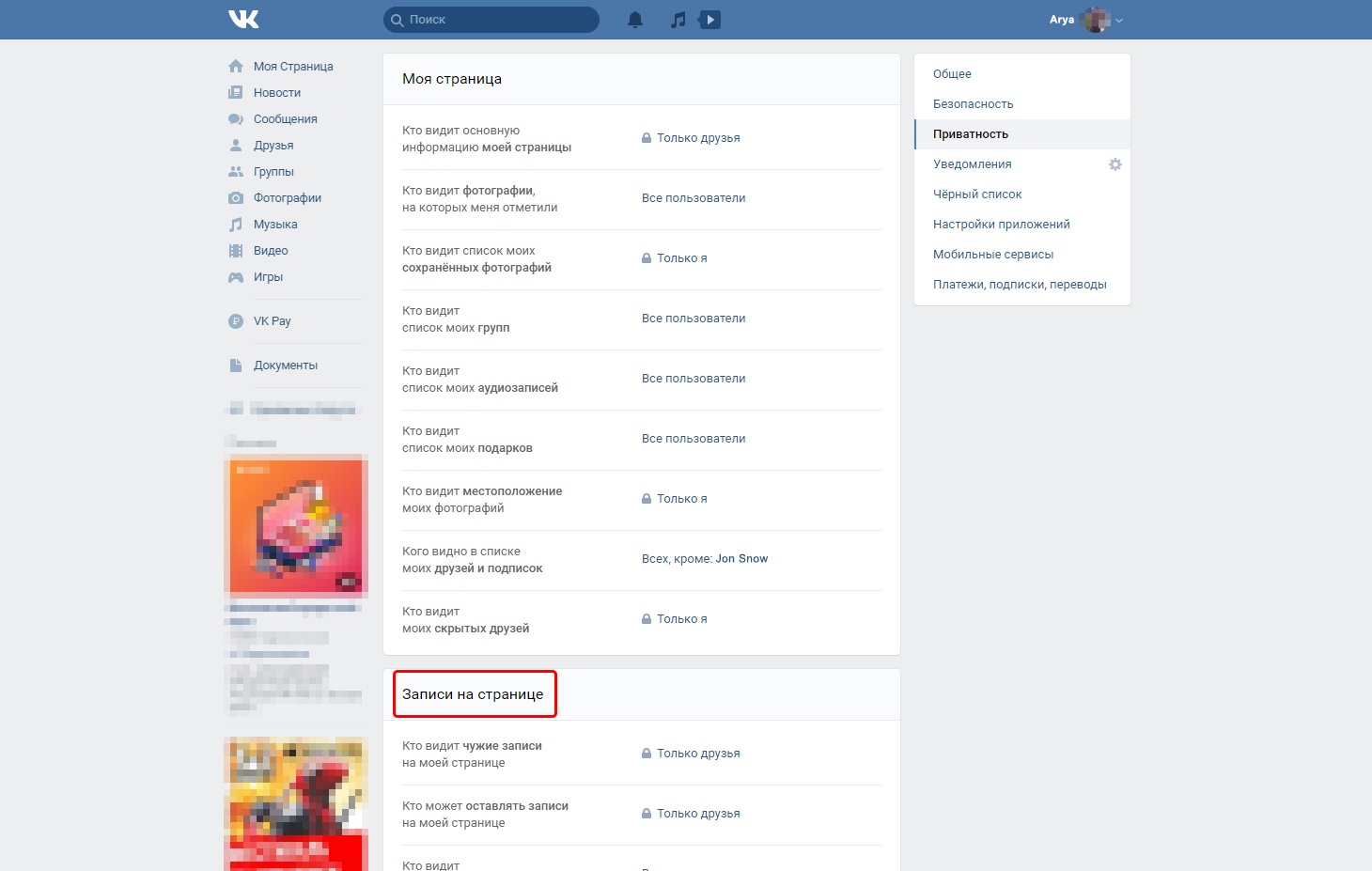
В разделе Связь со мной вы можете указать, через какие каналы согласны общаться с незнакомцами и согласны ли вообще. Социальная сеть позволяет ограничить круг тех, кто может писать вам личные сообщения, приглашать вас в приложения и сообщества и обращаться к вам через приложения. Здесь же можно запретить посторонним звонить вам через соцсеть.
Кроме того, вкладка «Приватность» позволяет указать, удобно ли вам получать сообщения от компаний. «ВКонтакте» дает банкам и магазинам возможность информировать вас об отправке товара или о поступлении денег на счет через соцсеть вместо SMS. Чтобы воспользоваться этой опцией, компании нужен свой паблик, который обязательно проверяют модераторы.
Сами сообщения тоже проверяются: рассылка рекламы строго запрещена. Поэтому, подключая эту опцию, вы можете не опасаться спама. Однако, если вам все равно комфортнее получать эсэмэски, в графе Компании могут посылать мне сообщения по номеру телефона в самом низу настроек приватности выберите Никакие.
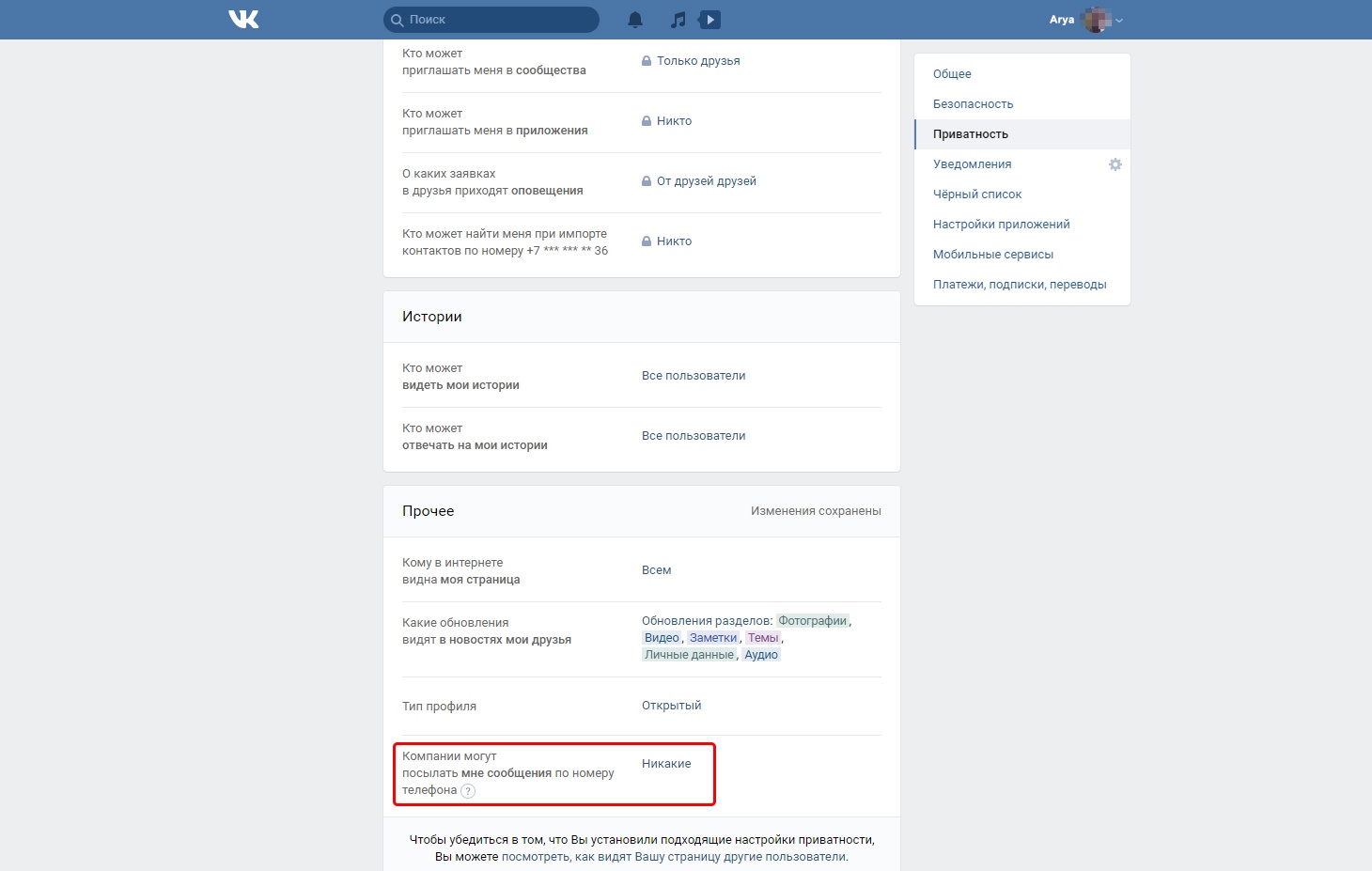
Неочевидные настройки
Под настройками приватности есть ссылка, позволяющая посмотреть, как выглядит ваш профиль со стороны. Если после выставления нужных параметров какие-то из личных данных все еще видны посторонним, есть вероятность, что вам нужны опции, которых во вкладке «Приватность» нет.
Например, спрятать номер телефона можно только в разделе редактирования контактов. Чтобы попасть туда, надо снова кликнуть по своему имени в правом верхнем углу и нажать Редактировать.
Чтобы указать, кто может видеть ваш номер телефона, в меню справа выберите вкладку Контакты и нажмите на замочек возле номера.
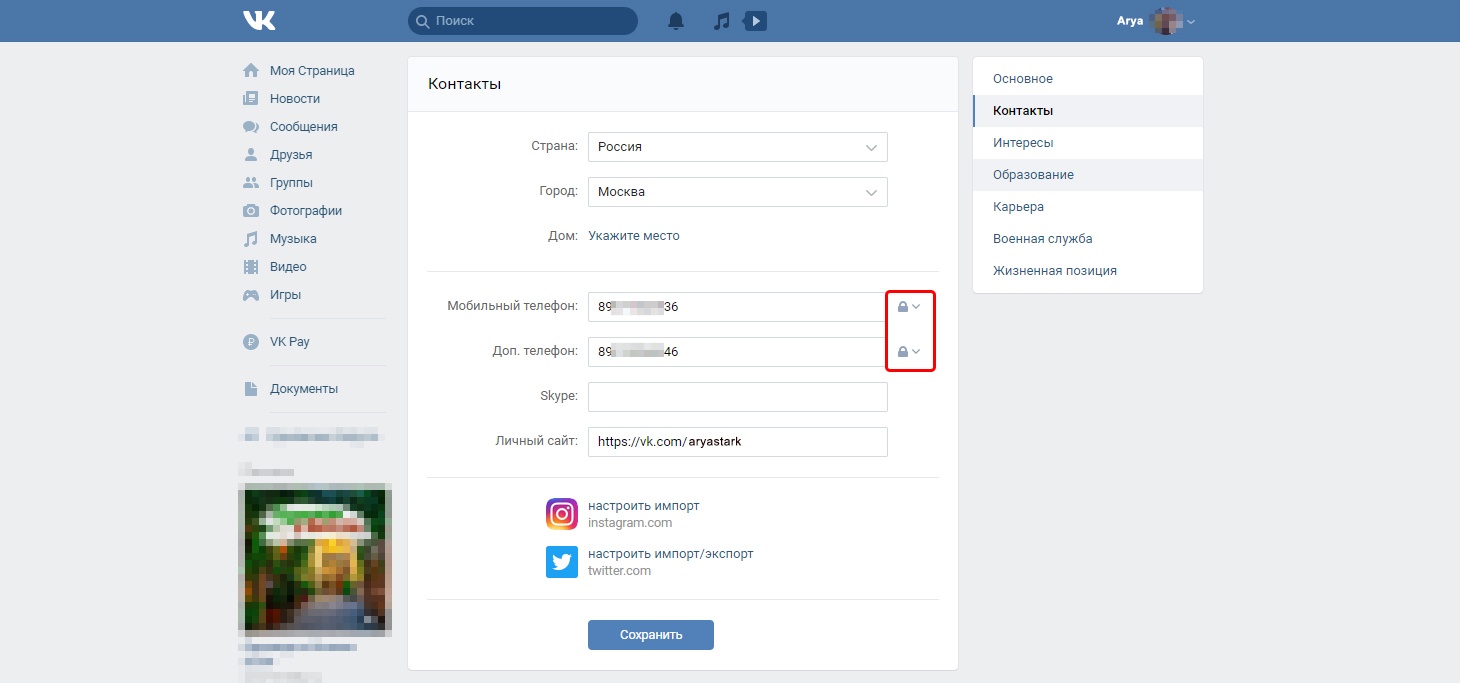
В разделе редактирования профиля вы также можете решить, показывать ли тем, кто зашел на страницу, дату рождения целиком, скрыть ее или сделать публичными только месяц и день. Для этого откройте вкладку Основное и выберите нужную опцию в выпадающем меню под датой рождения.
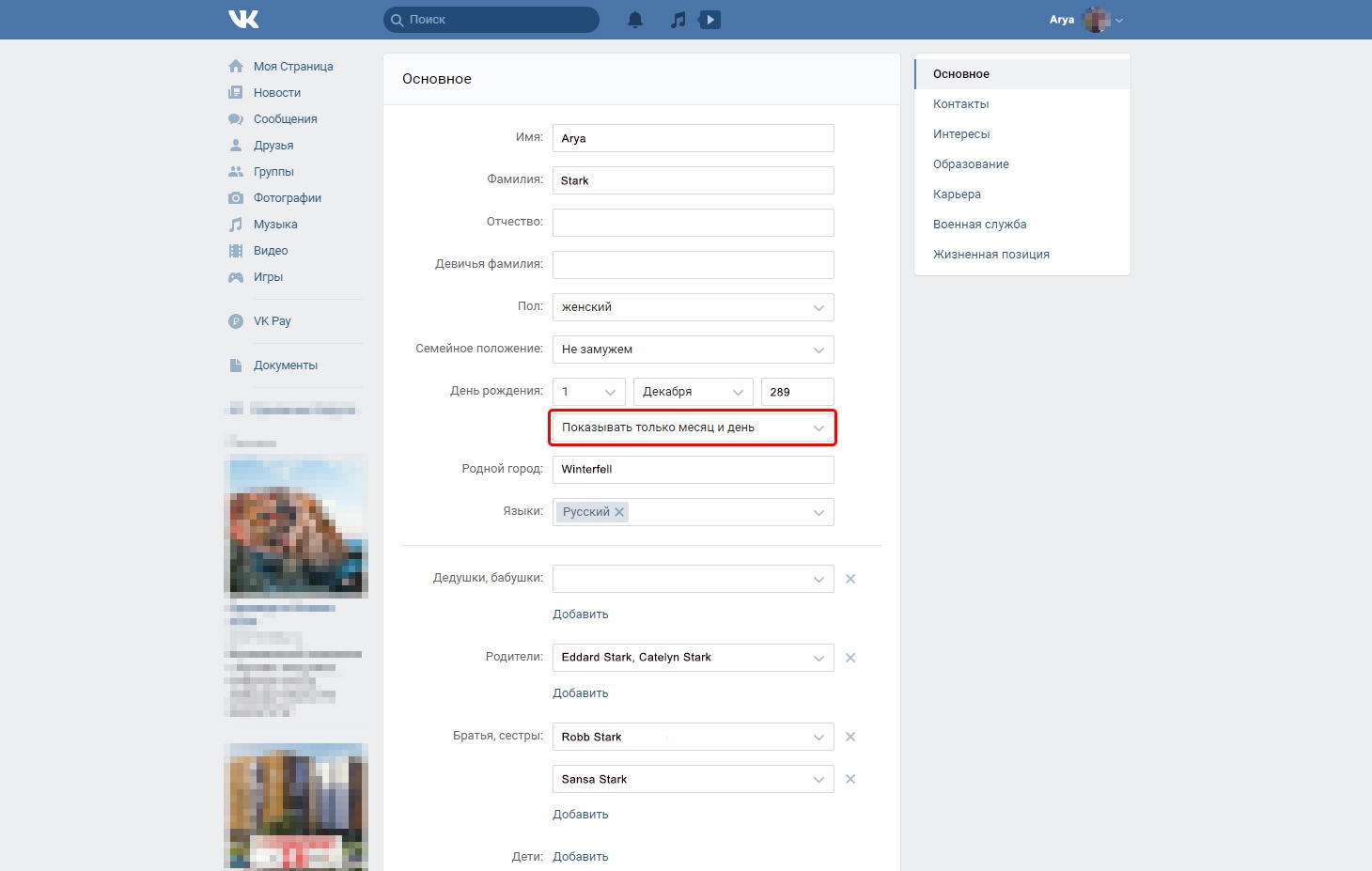
Доступ к фотографиям тоже нельзя полностью ограничить на вкладке «Приватность». Более того, его придется настраивать для каждого альбома отдельно. Для этого при создании альбома укажите, Кто может просматривать этот альбом? и Кто может комментировать фотографии?. Если же альбом уже существует, вы можете изменить настройки видимости по ссылке Редактировать альбом непосредственно в нем или нажав на карандаш на его превью.
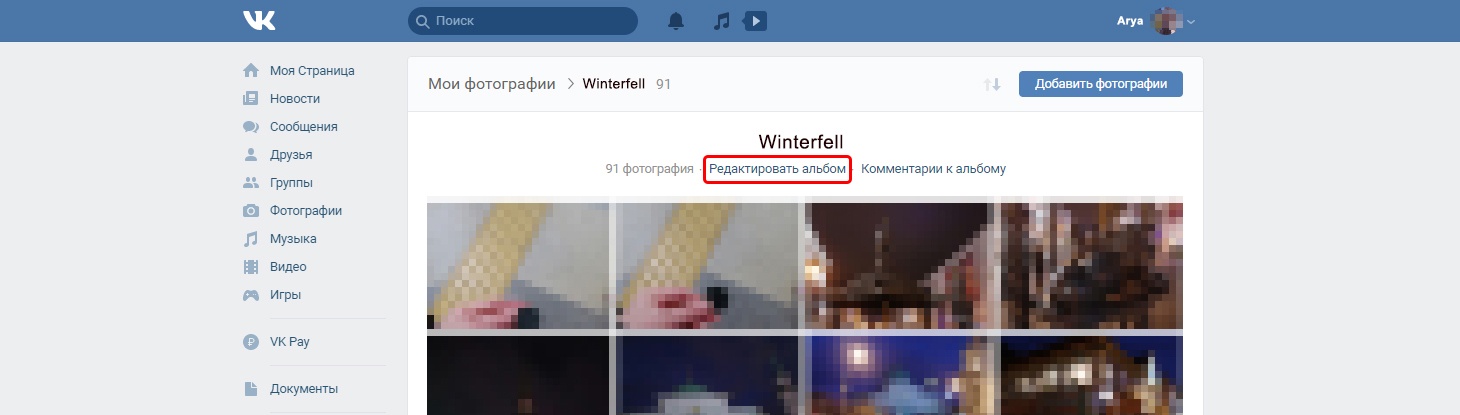
Не забывайте про другие социальные сети
Напоследок вспомните, в каких еще социальных сетях вы зарегистрированы и давно ли обновляли там настройки приватности. В помощь вам — наши посты о том, как защитить учетные записи в Instagram, Facebook, Twitter и «Одноклассниках».
Как защитить аккаунт Вконтакте с помощью двухфакторной аутентификации
Высокая популярность “Вконтакте” делает ее привлекательной площадкой для злоумышленников. В этих условиях очень важно обеспечить максимальную безопасность для своей учетной записи. Дополнительную защиту аккаунта можно получить, настроив двухфакторную аутентификацию (2FA).
Как включить двухфакторную аутентификацию для аккаунта “Вконтакте”


Способы получить код безопасности
В секции Подтверждение входа, нажав по ссылке Резервные коды вы сможете сгенерировать и сохранить аварийные коды, которые можно использовать при отсутствии доступа к мобильному устройству.

В качестве второго этапа аутентификации, вместо SMS-сообщение можно использовать одноразовые коды, сгенерированные в приложении-аутентификаторе, работающем по алгоритму TOTP. Чтобы активировать данный способ аутентификации, предварительно установите на ваше мобильное устройство приложение для аутентификации, например, Google Authenticator или Authy, и проделайте простые действия:
Запоминание устройств
После успешного выполнения двухфакторной проверки в браузере, вы можете запомнить данный браузер, чтобы не больше не вводить второй фактор при входе в аккаунт на данном устройстве.

В случае необходимости, вы сможете сбросить коды на всех доверенных устройствах или только на текущем устройстве. В этом случае во время следующей попытки авторизации будет снова запрошен код подтверждения.

Если кто-либо попытается войти в ваш аккаунт, то вы получите всплывающее предупреждение об этом.

Как отключить двухфакторную аутентификацию в аккаунте Вконтакте
В любой момент вы можете отключить двухфакторную аутентификацию для учетной записи “Вконтакте”. Однако, помните, что в данном случае для доступа к вашему аккаунту злоумышленнику достаточно будет знать пароль. Для отключения двухфакторной аутентификации, проделайте следующие шаги:
Как использовать пароли приложений
Пароль приложения представляет собой 16-значный код доступа, который дает приложению или устройству разрешение на доступ к вашему аккаунту Вконтакте. Если вы используете двухфакторную аутентификацию и видите ошибку “неправильный пароль” при попытке войти в свою учетную запись Вконтакте, пароль приложения может решить проблему. В большинстве случаев вам нужно будет вводить пароль приложения только один раз для каждого приложения или устройства, поэтому не беспокойтесь о его запоминании.